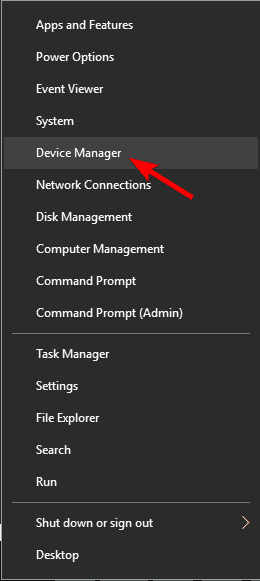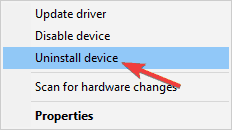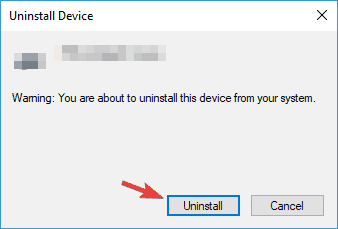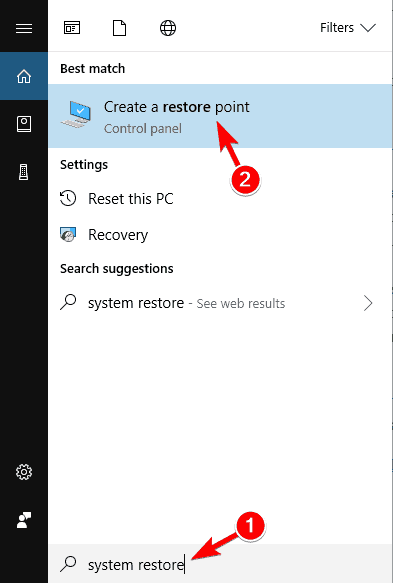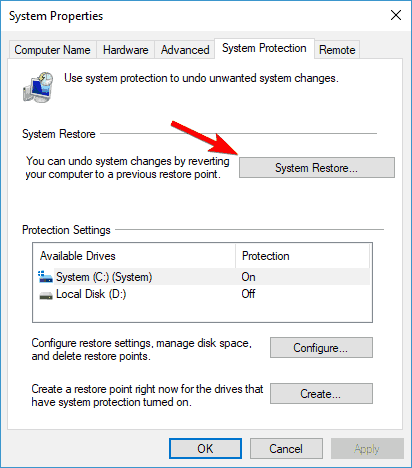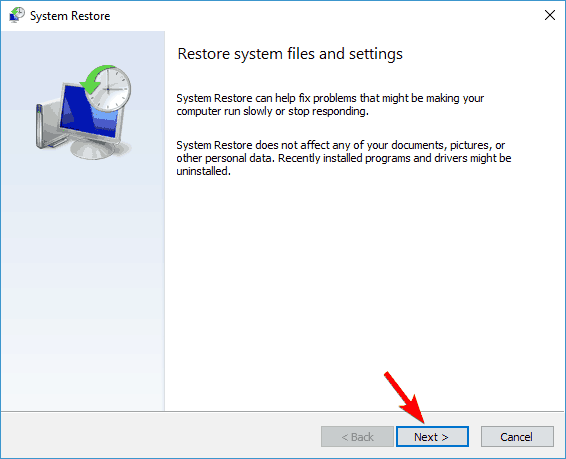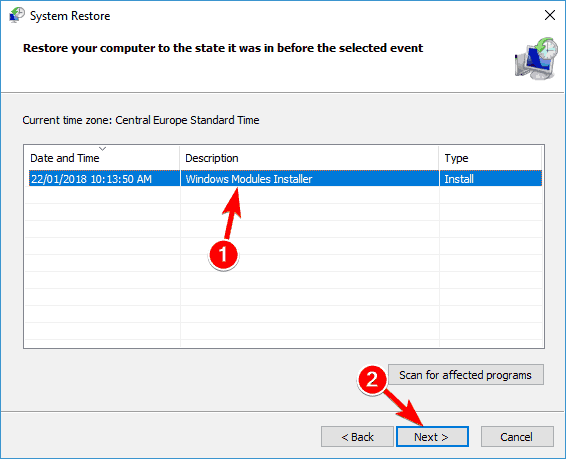Solusi lengkap: Kesalahan BSoD Wdf_violation di Windows

- WDF adalah singkatan dari Windows Bingkai driver. WDF_VIOLATION dapat memicu layar biru kematian ketika ada masalah dengan driver yang didasarkan pada framework.
- Memperbaiki WDF_VIOLATION adalah masalah mengidentifikasi Windows pembaruan atau driver yang memicu kesalahan. Memperbarui sistem dan driver harus memperbaiki kesalahan.
- Lihatlah pemecahan masalah BSoD yang luas Hub dengan koleksi kode kesalahan yang luar biasa dan cara untuk memperbaikinya.
- Artikel dan panduan serupa di Windows kesalahan dapat ditemukan di Windows Bagian 10 kesalahan di situs.
Layar biru kesalahan kematian biasanya menunjukkan bahwa ada masalah dengan perangkat keras atau driver tertentu, dan kesalahan ini tidak boleh dianggap enteng. Windows 10 pengguna melaporkan bahwa kesalahan BSoD wdf_violation mencegah mereka memulai Windows 10, jadi mari kita lihat cara memperbaiki masalah ini.
Perbaiki kesalahan BSoD wdf_violation di Windows 10
Layar biru kesalahan kematian seperti wdf_violation bisa sangat merepotkan, dan berbicara tentang kesalahan ini, berikut adalah beberapa masalah serupa yang dilaporkan oleh pengguna:
- Wdf_violation Windows 10 loop – Dalam beberapa kasus, Anda mungkin menemukan loop wdf_violation yang mencegah Anda untuk masuk Windows 10. Untuk memperbaiki masalah, masuk ke Safe Mode dan coba untuk menghapus driver yang bermasalah.
- Wdf_violation Lenovo – Masalah ini dilaporkan oleh pengguna Lenovo, dan jika Anda menggunakan perangkat Lenovo, Anda dapat mencoba beberapa solusi kami dan memeriksa apakah itu menyelesaikan masalah Anda.
- Wdf_violation Windows 10 HP – Beberapa pengguna juga melaporkan masalah ini pada perangkat HP. Tidak ada solusi universal untuk komputer HP, jadi Anda dapat mencoba solusi apa pun di artikel ini.
- Wdf_violation Windows 8 – Kesalahan ini dapat muncul di versi Windowse apa pun meskipun Anda tidak menggunakannya Windows 10, Anda harus dapat menerapkan hampir semua solusi dalam artikel ini Windows 8.
- Wdf_violation Razer – Terkadang masalah ini dapat terjadi karena perangkat atau periferal USB Anda. Jika itu masalahnya, lepaskan koneksi semua perangkat USB Anda dan coba nyalakan kembali PC Anda.
- Wdf_violation pada saat startup, crash – Masalah ini dapat terjadi karena aplikasi pihak ketiga pada PC Anda, dan untuk memperbaiki masalah ini disarankan untuk mencari dan menghapus aplikasi yang bermasalah.
Solusi 1 – Putuskan sambungan semua periferal USB

Jika Anda memiliki kesalahan wdf_viol BSoD di Windows 10, Anda dapat mencoba melepaskan semua periferal USB Anda. Menurut pengguna, perangkat USB apa pun dapat menyebabkan kesalahan ini muncul, dan ada laporan yang mengindikasikan bahwa kesalahan ini disebabkan oleh kamera USB, jadi untuk memperbaiki kesalahan ini harap putuskan sambungan semua periferal USB dari komputer Anda.
Ada kemungkinan bahwa masalah Anda hanya disebabkan oleh perangkat USB, jadi Anda harus mengulangi langkah ini beberapa kali hingga Anda menemukannya.
Mengalami masalah dengan USB? Jika tidak berhasil, periksa panduan ini
Solusi 2 – Nonaktifkan port USB di BIOS
Beberapa pengguna menyarankan menonaktifkan port USB di BIOS sebagai solusi yang mungkin. Untuk melakukannya, Anda harus mengikuti langkah-langkah ini:
- Nyalakan kembali komputer Anda dan teruslah menekan F2 atau Dari untuk masuk ke BIOS. Ini mungkin kunci yang berbeda tergantung pada motherboard, jadi Anda harus mencoba langkah ini beberapa kali.
- Setelah BIOS terbuka, Anda harus pergi ke Tab Tingkat Lanjut> Berbagai Perangkat> Port USB Eksternal dan nonaktifkan Port USB eksternal. Note: Proses ini mungkin berbeda dalam versi BIOS Anda, jadi silakan merujuk ke manual motherboard Anda untuk instruksi detail.
- Simpan perubahan dan nyalakan kembali komputer Anda.
Solusi 3 – Instal ulang Windows 10
Solusi ini harus digunakan sebagai upaya terakhir, jadi pastikan untuk menggunakannya hanya jika Anda telah menggunakan semua solusi lain. Saat menginstal ulang Windows 10, semua file Anda akan dihapus, jadi Anda harus menginstal semua aplikasi Anda lagi. Itu sebabnya kami menyarankan Anda mencoba solusi lain sebelum membuat Windows 10 pasang kembali.
Solusi 4 – Hapus instalan driver Bluetooth dalam mode aman
Windows Ini memiliki segmen khusus yang disebut Safe Mode, dan Anda dapat menggunakannya untuk menyelesaikan berbagai masalah. Segmen ini menggunakan driver default, oleh karena itu itu adalah alat yang sempurna untuk digunakan jika Anda tidak dapat memulai sistem Anda. Untuk masuk ke mode aman, lakukan hal berikut:
- Nyalakan kembali PC Anda beberapa kali selama urutan booting. Atau, Anda dapat mengklik Kekuasaan ikon di layar pemilihan profil, sentuh dan tahan Ubah kunci dan pilih Mulai ulang dari menu Anda juga dapat melakukannya dari Windows juga.
- Daftar opsi sekarang akan muncul. Pilih Pecahkan Masalah> Opsi Tingkat Lanjut> Pengaturan Awal. Klik pada Mulai ulang tombol.
- Ketika PC Anda restart, Anda akan melihat daftar opsi. tekan 5 atau F5 untuk memilih Mode aman dengan fungsi jaringan.
Setelah memasuki Safe Mode, Anda harus mencari dan menghapus driver yang bermasalah. Banyak pengguna mengklaim bahwa pengontrol Bluetooth menyebabkan masalah ini bagi mereka, dan Anda dapat menghapusnya dengan melakukan hal berikut:
- tekan Windows Kunci + X untuk membuka menu Win + X. Sekarang pilih Pengelola perangkat dari daftar.
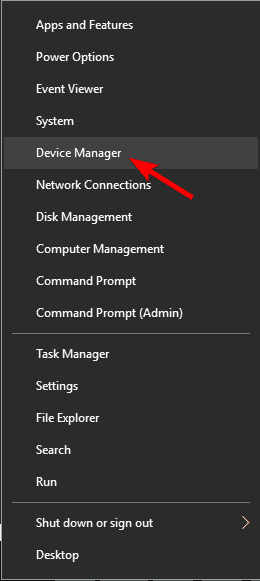
- Sekarang temukan Bluetooth controller klik kanan dan pilih Copot perangkat dari menu
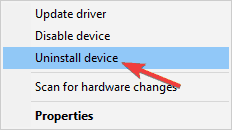
- Ketika menu konfirmasi muncul, periksa Hapus perangkat lunak driver untuk perangkat ini dan klik Copot pemasangan untuk mengkonfirmasi.
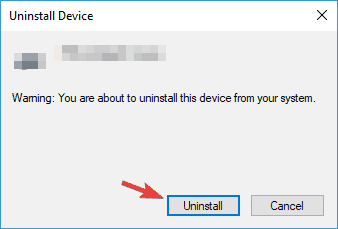
Setelah melakukan itu reboot PC Anda dan cobalah untuk memulai Windows 10 lagi. Perhatikan bahwa driver lain dapat menyebabkan masalah ini, jadi jangan hanya fokus pada driver Bluetooth. Untuk melihat driver mana yang menyebabkan masalah, pastikan untuk memeriksa log kesalahan.
Perlu disebutkan juga bahwa terkadang driver yang dihapus instalasinya dapat diinstal secara otomatis lagi, jadi Anda harus mencekal Windows 10 dari instalasi driver otomatis.
Solusi 5 – Hapus perangkat lunak yang bermasalah
Dalam beberapa kasus, kesalahan wdf_violation mungkin muncul karena perangkat lunak yang bermasalah. Terkadang aplikasi pihak ketiga mungkin tidak sepenuhnya kompatibel Windows 10, dan itu dapat menyebabkan kesalahan ini dan lainnya muncul.
Untuk mengatasi masalah, disarankan untuk menghapus aplikasi yang bermasalah dari PC. Menurut pengguna, SteelSeries motor Perangkat lunak itu menyebabkan masalah pada PC Anda, tetapi setelah menghapusnya, masalah itu sepenuhnya teratasi.
Harap dicatat bahwa Anda harus menghapus aplikasi ini sepenuhnya untuk memperbaiki masalah secara permanen. Terkadang, file sisa dapat membuat masalah muncul kembali, oleh karena itu disarankan untuk menggunakan perangkat lunak uninstall.
Jika Anda tidak terbiasa, ini adalah perangkat lunak khusus yang akan sepenuhnya menghapus aplikasi yang dipilih bersama dengan semua file dan entri registri. Ada banyak aplikasi hebat untuk dihapus, tetapi salah satu yang terbaik adalah Uninstaller Revojadi pastikan untuk mencobanya.
Solusi 6 – Perbarui driver Anda
Menurut pengguna, terkadang kesalahan wdf_violation dapat muncul karena drivernya. Jika driver Anda kedaluwarsa, itu dapat menyebabkan masalah tertentu, jadi disarankan untuk memperbarui driver pada PC Anda. Untuk melakukan itu, Anda perlu menemukan driver yang menyebabkan masalah dan memperbaruinya.
Untuk menemukan driver yang bermasalah, periksa pesan kesalahan sebelum PC Anda restart dan lihat apakah ada file yang disebutkan. Jika demikian, ini berarti bahwa file ini bertanggung jawab untuk kunci. Sekarang Anda harus melakukan riset dan mencari tahu apakah file ini terkait dengan perangkat atau driver tertentu.
Jika demikian, Anda harus memperbarui driver itu ke versi terbaru dan memeriksa apakah itu membantu. Memperbarui driver secara manual dapat menjadi tugas yang membosankan di kali, oleh karena itu, Anda mungkin ingin mempertimbangkan untuk menggunakan perangkat lunak pihak ketiga yang secara otomatis akan memperbarui semua driver Anda.
TweakBit Driver Updater Ini adalah alat pembaruan driver yang sederhana, dan itu akan memperbarui semua driver yang ketinggalan jaman di PC Anda hanya dengan beberapa klik.
Setelah driver diperbarui, masalahnya harus diselesaikan sepenuhnya dan semuanya akan berfungsi lagi.
Solusi 7 – Lakukan pengembalian sistem
Alat lain yang dapat membantu Anda memperbaiki kesalahan BSoD wdf_violation adalah Pemulihan Sistem. Jika Anda tidak terbiasa, sistem Anda secara otomatis membuat titik pemulihan setelah menginstal perangkat lunak baru atau pembaruan. Anda dapat menggunakan titik pemulihan ini untuk memulihkan sistem Anda dan memperbaiki masalah seperti ini.
Untuk melakukannya, ikuti langkah-langkah ini:
- tekan Windows Kunci + S dan masuk pemulihan sistem. Pilih Buat titik pemulihan dari daftar hasil.
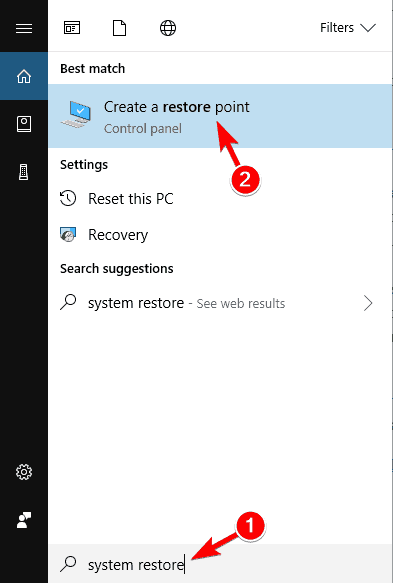
Jendela System Properties akan muncul. Klik Pemulihan sistem tombol.
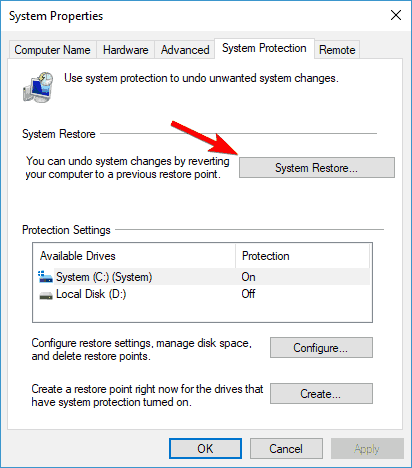
- Ketika jendela System Restore terbuka, klik selanjutnya.
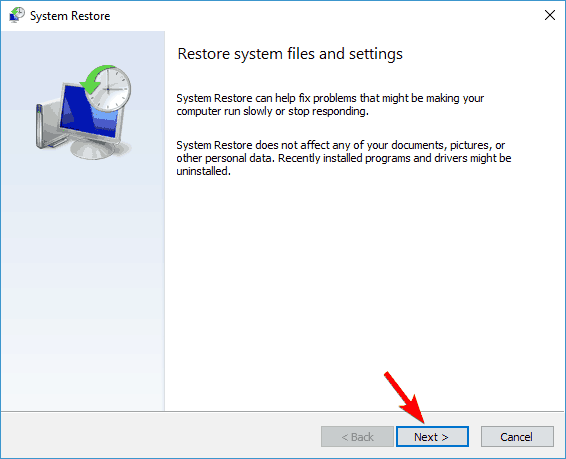
- Jika tersedia, periksa Tampilkan lebih banyak poin pemulihan pilihan dan pilih titik pemulihan yang diinginkan. Sekarang klik selanjutnya untuk melanjutkan.
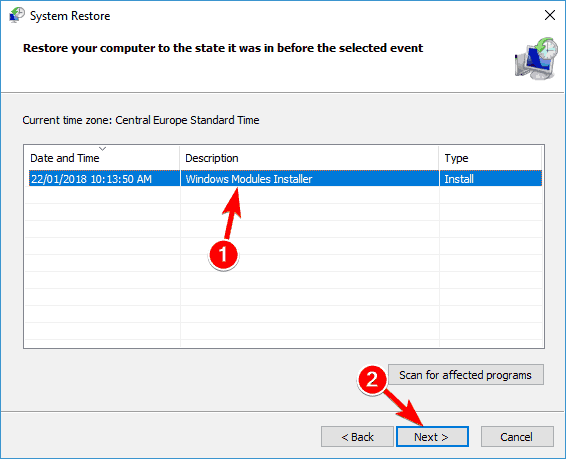
- Ikuti petunjuk di layar untuk menyelesaikan proses pemulihan.
Jika Anda tidak dapat mengakses Windows 10 Karena kesalahan wdf_violation, Anda selalu dapat melakukan Pemulihan Sistem di luar Windows lakukan hal berikut:
- Nyalakan kembali PC Anda beberapa kali selama urutan booting.
- Pilih Pecahkan Masalah> Opsi Tingkat Lanjut> Pemulihan Sistem.
- Pilih akun pengguna Anda dan masukkan kata sandi Anda.
Jendela System Restore akan muncul dan Anda harus dapat memilih titik pemulihan dan memulihkan sistem Anda.
Wdf_violation BSoD error bisa sangat merepotkan Windows 10, tetapi kami berharap beberapa solusi kami telah membantu Anda.
Pertanyaan yang Sering Diajukan: Pelajari lebih lanjut tentang Wdf_violation
Menunjukkan itu Windows mengalami masalah dengan driver perangkat yang didasarkan pada Windows Bingkai driver.
- Apa itu Windows hentikan kode?
Kode berhenti dikaitkan dengan galat berhenti, juga dikenal sebagai galat layar biru yang disingkat BSoD. Ini adalah kode kesalahan yang ditampilkan di sebelah pesan kesalahan.
Kesalahan layar biru menghentikan semua aktivitas di komputer untuk melindunginya. Ini dapat menyebabkan kerusakan atau kehilangan data, jadi Anda harus mengidentifikasi alasan kesalahan dan membuat perubahan yang diperlukan. Lihat koleksi kode kesalahan BSoD kami.
Dari editor Note: Posting ini awalnya diterbitkan pada Mei 2016 dan sejak itu telah sepenuhnya dirubah dan diperbarui pada Mei 2020 untuk memberikan kesegaran, ketepatan dan kelengkapan.